![Tester kapacity baterie pomocí Arduina [Lithium-NiMH-NiCd]: 15 kroků (s obrázky) Tester kapacity baterie pomocí Arduina [Lithium-NiMH-NiCd]: 15 kroků (s obrázky)](https://i.howwhatproduce.com/images/010/image-27076-j.webp)
Obsah:
- Krok 1: Obrázek 1, schematický diagram zařízení pro měření kapacity baterie
- Krok 2: Obrázek 2, signál PWM (CH1: 2V/div) a výsledek po průchodu RC filtrem R5-C7 (CH2: 50mV/div)
- Krok 3: Obrázek 3, deska plošných spojů obvodu měření kapacity baterie
- Krok 4: Obrázek 4, Instalované součásti z pluginu SamacSys Altium
- Krok 5: Obrázek 5: 3D pohled na sestavenou desku plošných spojů (NAHORU), Obrázek 6: 3D pohled na sestavenou desku plošných spojů (boční), Obrázek 7: 3D pohled na sestavenou desku plošných spojů (dole)
- Krok 6: Obrázek 8: Obrázek prvního prototypu na polodomácí desce plošných spojů
- Krok 7: Obrázek 9: Zapojení zařízení pro měření kapacity baterie
- Krok 8: Obrázek 10: Správná indikace zapnutí obvodu na LCD
- Krok 9: Obrázek 11: Úprava zatížení konstantním proudem pomocí tlačítek Nahoru/Dolů
- Krok 10: Obrázek 12: Průtok proudu zůstává konstantní i před změnami napětí (testováno se vstupy 4,3 V a 2,4 V)
- Krok 11: Obrázek 13: Lithium-iontová baterie s hodnocením 8 800mA, skutečná nebo falešná ?
- Krok 12: Obrázek 14: Postup výpočtu kapacity baterie
- Krok 13: Obrázek 15: Skutečná vypočítaná kapacita lithium-iontové baterie 8 800mA
- Krok 14: Obrázek 16: Kusovník
- Krok 15: Reference
- Autor John Day [email protected].
- Public 2024-01-30 08:21.
- Naposledy změněno 2025-01-23 14:38.
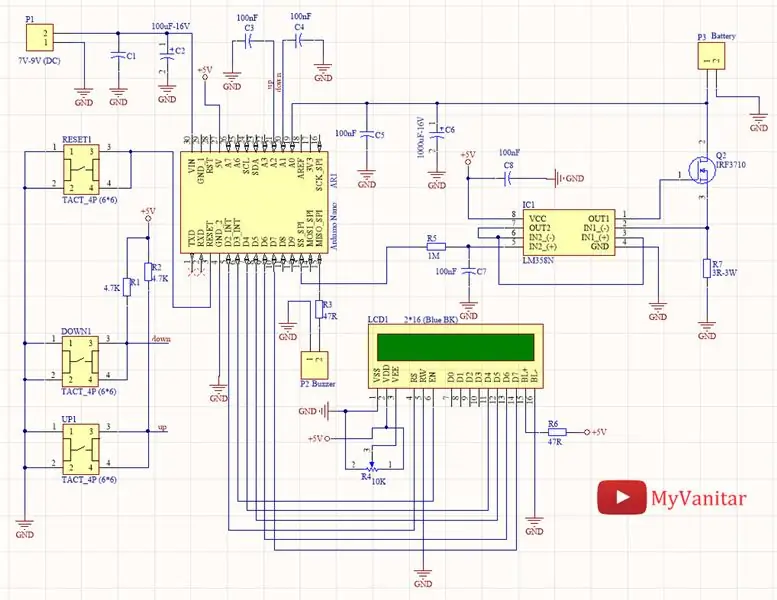

Funkce:
- Identifikujte falešnou lithium-iontovou/lithium-polymerovou/NiCd/NiMH baterii
- Nastavitelné zatížení konstantním proudem (lze také upravit uživatelem)
- Schopen měřit kapacitu téměř jakéhokoli druhu baterie (pod 5V)
- Snadné pájení, stavění a používání, dokonce i pro začátečníky (všechny součásti jsou Dip)
- Uživatelské rozhraní LCD
Specifikace:
- Napájení desky: 7V až 9V (max.)
- Vstup baterie: 0-5V (max.)-žádná opačná polarita konstantní
- Aktuální zatížení: 37mA až 540mA (max) - 16 kroků - lze upravit uživatelem
Skutečné měření kapacity baterie je zásadní pro mnoho scénářů. Zařízení pro měření kapacity může také vyřešit problém s odhalováním falešných baterií. V dnešní době jsou všude falešné lithiové a NiMH baterie, které nezvládají své inzerované kapacity. Někdy je obtížné rozlišit skutečnou a falešnou baterii. Tento problém existuje na trhu s náhradními bateriemi, jako jsou baterie mobilních telefonů. Kromě toho je v mnoha scénářích zásadní určit kapacitu použité baterie (například baterie notebooku). V tomto článku se naučíme stavět obvod pro měření kapacity baterie pomocí slavné desky Arduino-Nano. Desku plošných spojů jsem navrhl pro součástky dipu. Pájet a používat zařízení tak mohou i začátečníci.
1: Analýza obvodu Obrázek 1 ukazuje schematický diagram zařízení. Jádrem obvodu je deska Arduino-Nano.
Krok 1: Obrázek 1, schematický diagram zařízení pro měření kapacity baterie
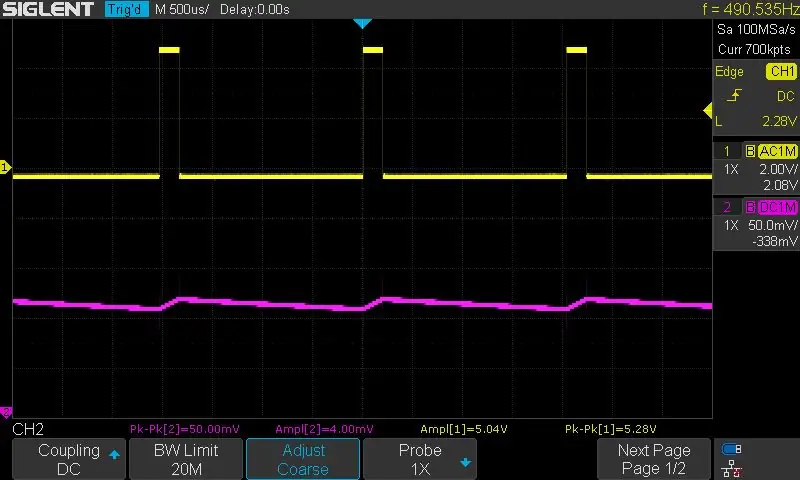
IC1 je čip LM358 [1], který obsahuje dva operační zesilovače. R5 a C7 vytvářejí dolní propust, která převádí PWM impuls na stejnosměrné napětí. Frekvence PWM je kolem 500 Hz. K prozkoumání chování PWM a filtru jsem použil osciloskop Siglent SDS1104X-E. Připojil jsem CH1 k výstupu PWM (Arduino-D10) a CH2 k výstupu filtru (obrázek 2). Můžete dokonce prozkoumat frekvenční odezvu filtru a jeho mezní frekvenci „v praxi“pomocí diagramu bode, což je jedna z hezkých představených funkcí SDS1104X-E.
Krok 2: Obrázek 2, signál PWM (CH1: 2V/div) a výsledek po průchodu RC filtrem R5-C7 (CH2: 50mV/div)
R5 je 1M odpor, který značně omezuje proud, ale výstup filtru prochází zesilovačem (druhým operačním zesilovačem IC1) v konfiguraci sledovače napětí. První operační zesilovač IC1, R7 a Q2 staví zátěžový obvod s konstantním proudem. Dosud jsme vybudovali PWM regulovatelné zatížení konstantním proudem.
Jako uživatelské rozhraní je použit LCD 2*16, který usnadňuje ovládání/úpravy. Potenciometr R4 nastavuje kontrast LCD. R6 omezuje proud podsvícení. P2 je 2pinový konektor Molex, který slouží k připojení 5V bzučáku. R1 a R2 jsou výsuvné odpory pro hmatové spínače. K odpojení tlačítek se používají C3 a C4. C1 a C1 se používají k filtrování napájecího napětí obvodu. C5 a C6 se používají k odfiltrování šumů obvodu zátěže s konstantním proudem, aby nedošlo ke snížení výkonu převodu ADC. R7 funguje jako zátěž pro Q2 MOSFET.
1-1: Co je stejnosměrné zatížení konstantním proudem?
Zatížení konstantním proudem je obvod, který vždy odebírá konstantní množství proudu, i když se použité vstupní napětí liší. Pokud například připojíme zátěž konstantního proudu k napájecímu zdroji a nastavíme proud na 250mA, odběr proudu se nezmění, i když je vstupní napětí 5V nebo 12V nebo cokoli jiného. Tato funkce obvodu zátěže s konstantním proudem nám umožňuje vybudovat zařízení pro měření kapacity baterie. Použijeme -li k měření kapacity baterie jednoduchý odpor jako zátěž, klesá napětí baterie, klesá také proud, což činí výpočty složitými a nepřesnými.
2: Deska plošných spojů
Obrázek 3 ukazuje navržené rozvržení desky plošných spojů obvodu. K upevnění komponent slouží obě strany desky. Když mám v úmyslu navrhnout Schematic/PCB, vždy používám knihovny komponent SamacSys, protože tyto knihovny dodržují průmyslové standardy IPC a všechny jsou zdarma. Použil jsem tyto knihovny pro IC1 [2], Q2 [3] a dokonce jsem našel knihovnu Arduino-Nano (AR1) [4], která hodně ušetřila čas při navrhování. Používám CAD software Altium Designer, takže jsem k instalaci knihoven komponent použil plugin Altium [5]. Obrázek 4 ukazuje vybrané komponenty.
Krok 3: Obrázek 3, deska plošných spojů obvodu měření kapacity baterie
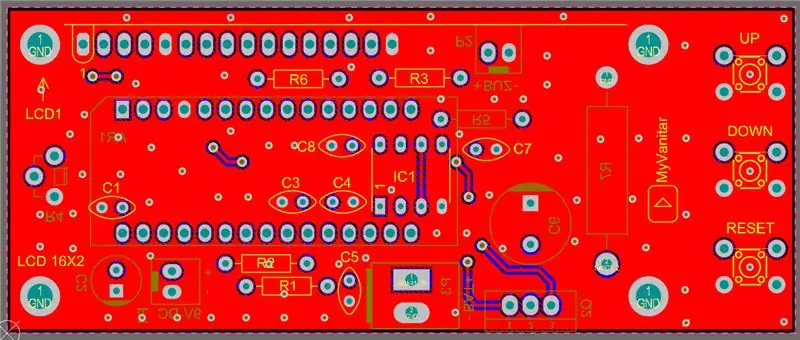
Když mám v úmyslu navrhnout Schematic/PCB, vždy používám knihovny komponent SamacSys, protože tyto knihovny dodržují průmyslové standardy IPC a všechny jsou zdarma. Použil jsem tyto knihovny pro IC1 [2], Q2 [3] a dokonce jsem našel knihovnu Arduino-Nano (AR1) [4], která hodně ušetřila čas při navrhování. Používám CAD software Altium Designer, takže jsem k instalaci knihoven komponent použil plugin Altium [5]. Obrázek 4 ukazuje vybrané komponenty.
Krok 4: Obrázek 4, Instalované součásti z pluginu SamacSys Altium
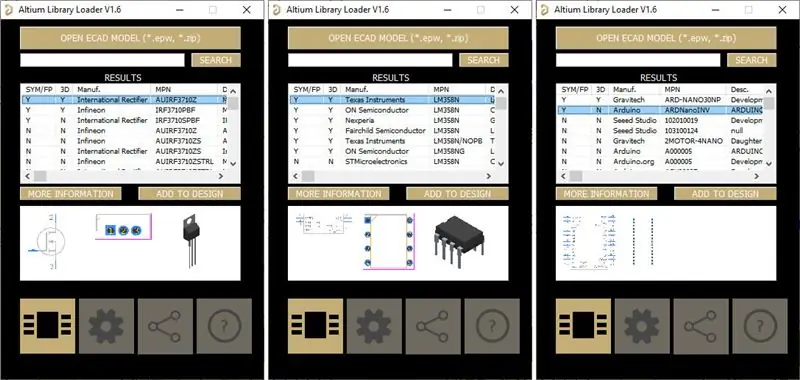
Deska plošných spojů je o něco větší než 2*16 LCD, aby se do ní vešly tři hmatová tlačítka. Obrázky 5, 6 a 7 ukazují 3D pohledy na desku.
Krok 5: Obrázek 5: 3D pohled na sestavenou desku plošných spojů (NAHORU), Obrázek 6: 3D pohled na sestavenou desku plošných spojů (boční), Obrázek 7: 3D pohled na sestavenou desku plošných spojů (dole)

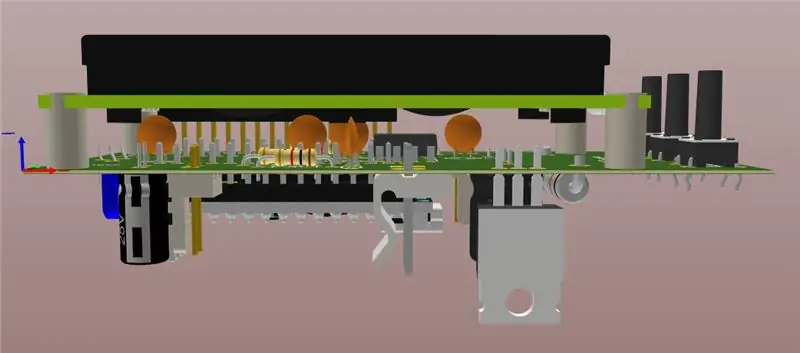

3: Montáž a test Použil jsem polodomácí desku plošných spojů k sestavení rychlého prototypu a testování obvodu. Obrázek 8 ukazuje obrázek desky. Nemusíte mě sledovat, stačí si objednat desku plošných spojů u profesionální společnosti vyrábějící desky plošných spojů a postavit zařízení. Pro R4 byste měli použít typ stojícího potenciometru, který vám umožní upravit kontrast LCD ze strany desky.
Krok 6: Obrázek 8: Obrázek prvního prototypu na polodomácí desce plošných spojů

Po pájení součástek a přípravě testovacích podmínek jsme připraveni otestovat náš obvod. Nezapomeňte na MOSFET (Q2) namontovat velký chladič. Vybral jsem R7 jako 3 ohmový odpor. To nám umožňuje generovat konstantní proudy až do 750mA, ale v kódu jsem nastavil maximální proud někde kolem 500mA, což je pro náš účel dostačující. Snížením hodnoty odporu (například na 1,5 ohmu) můžete dosáhnout vyšších proudů, musíte však použít výkonnější odpor a upravit kód Arduino. Obrázek 9 ukazuje desku a její vnější zapojení.
Krok 7: Obrázek 9: Zapojení zařízení pro měření kapacity baterie
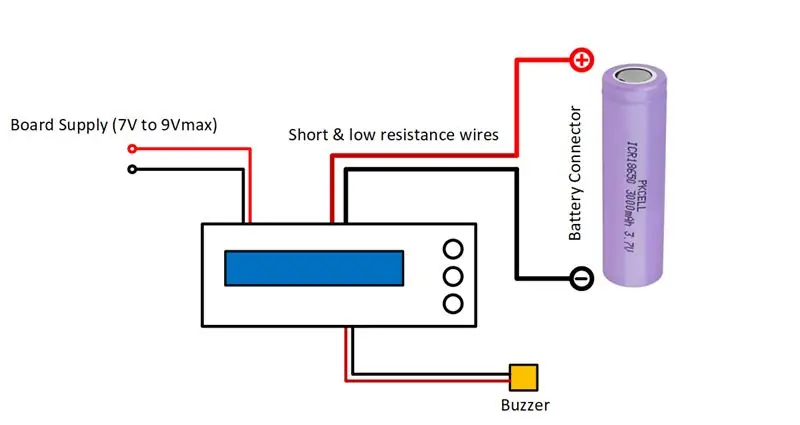
Na napájecí vstup připravte napětí něco kolem 7V až 9V. K výrobě kolejnice +5V jsem použil regulátor desky Arduino. Na napájecí vstup proto nikdy nepřipojujte napětí vyšší než 9V, jinak byste mohli poškodit čip regulátoru. Deska bude napájena a na LCD by se měl zobrazit text, stejný jako na obrázku 10. Pokud použijete modré podsvícení 2*16 LCD, obvod spotřebuje kolem 75 mA.
Krok 8: Obrázek 10: Správná indikace zapnutí obvodu na LCD

Asi po 3 sekundách bude text vymazán a na další obrazovce můžete hodnotu konstantního proudu upravit pomocí tlačítek nahoru/dolů (obrázek 11).
Krok 9: Obrázek 11: Úprava zatížení konstantním proudem pomocí tlačítek Nahoru/Dolů

Před připojením baterie k zařízení a měřením její kapacity můžete obvod prozkoumat pomocí napájecího zdroje. Za tímto účelem byste měli připojit konektor P3 k napájecímu zdroji.
Důležité: Nikdy na vstup baterie nepřipojujte napětí vyšší než 5 V nebo s opačnou polaritou, jinak trvale poškodíte pin digitálního převodníku Arduino na převodník
Nastavte požadovaný proudový limit (například 100mA) a hrajte s napájecím napětím (zůstaňte pod 5V). Jak vidíte na jakémkoli vstupním napětí, tok proudu zůstává neporušený. Přesně to chceme! (Obrázek 12).
Krok 10: Obrázek 12: Průtok proudu zůstává konstantní i před změnami napětí (testováno se vstupy 4,3 V a 2,4 V)

Třetím tlačítkem je Reset. To znamená, že jednoduše restartuje desku. Je to užitečné, když plánujete znovu zahájit proceduru pro testování jiného másla.
Každopádně nyní máte jistotu, že vaše zařízení funguje bezchybně. Můžete odpojit napájení a připojit baterii ke vstupu baterie a nastavit požadovaný proudový limit.
Pro zahájení vlastního testu jsem vybral zbrusu novou lithium-iontovou baterii s hodnocením 8 800mA (obrázek 13). Vypadá to na fantastickou sazbu, že ?! Ale nějak tomu nemohu uvěřit:-), pojďme to tedy vyzkoušet.
Krok 11: Obrázek 13: Lithium-iontová baterie s hodnocením 8 800mA, skutečná nebo falešná ?

Před připojením lithiové baterie k desce ji musíme nabít, proto si prosím připravte pevný 4,20 V (limit 500mA CC nebo nižší) pomocí napájecího zdroje (například pomocí variabilního spínacího zdroje v předchozím článku) a nabijte baterie, dokud proud nedosáhne nízké úrovně. Nenabíjejte neznámou baterii vysokými proudy, protože si nejsme jisti její skutečnou kapacitou! Vysoké nabíjecí proudy mohou explodovat baterii! Buď opatrný. V důsledku toho jsem postupoval podle tohoto postupu a naše baterie 8 800mA je připravena k měření kapacity.
K připojení baterie k desce jsem použil držák baterie. Ujistěte se, že používáte silné a krátké vodiče, které vytvářejí nízký odpor, protože ztrátový výkon v vodičích způsobuje pokles napětí a nepřesnost.
Nastavíme proud na 500mA a dlouze stiskneme tlačítko „NAHORU“. Poté byste měli uslyšet pípnutí a procedura začne (Obrázek 14). Nastavil jsem mezní napětí (nízký práh baterie) na 3,2 V. Tuto prahovou hodnotu v kódu můžete upravit, pokud chcete.
Krok 12: Obrázek 14: Postup výpočtu kapacity baterie

V zásadě bychom měli vypočítat „životnost“baterie, než její napětí dosáhne prahu nízké úrovně. Obrázek 15 ukazuje čas, kdy zařízení odpojí stejnosměrné zatížení od baterie (3,2 V) a provedou se výpočty. Zařízení také generuje dvě dlouhá pípnutí, která indikují konec postupu. Jak můžete vidět na LCD obrazovce, skutečná kapacita baterie je 1, 190 mAh, což je daleko od deklarované kapacity! Stejným postupem můžete otestovat jakoukoli baterii (nižší než 5V).
Krok 13: Obrázek 15: Skutečná vypočítaná kapacita lithium-iontové baterie 8 800mA

Obrázek 16 ukazuje kusovník pro tento obvod.
Krok 14: Obrázek 16: Kusovník
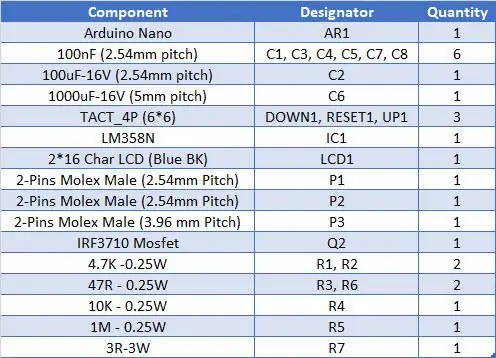
Krok 15: Reference
Zdroj článku:
[1]:
[2]:
[3]:
[4]:
[5]:
Doporučuje:
DIY tester kapacity baterie Arduino - V2.0: 11 kroků (s obrázky)

DIY Arduino Battery Capacity Tester - V2.0: V dnešní době jsou falešné lithiové a NiMH baterie všude, kde se prodávají reklamy s vyššími kapacitami, než je jejich skutečná kapacita. Je tedy opravdu těžké rozlišit skutečnou a falešnou baterii. Podobně je těžké poznat
Další tester kapacity baterie: 6 kroků

Ještě další test kapacity baterie: Proč ještě jeden tester kapacity Pročetl jsem spoustu různých pokynů k sestavení testeru, ale žádný z nich nevyhovuje mým potřebám. Chtěl jsem mít možnost vyzkoušet také více než jen samostatné články NiCd/NiMH nebo Lion. Chtěl jsem mít možnost vyzkoušet si elektrické nářadí
ZB2L3 Tester kapacity baterie: 6 kroků

ZB2L3 Tester kapacity baterie: Specifikace: Napájecí napětí: DC4,5-6V (konektor micro USB) Provozní proud: méně než 70mA Nabíjecí napětí: 1,00V-15,00V Rozlišení 0,01V Rozsah koncového napětí: 0,5-11,0V Podporováno proudem: 3,000A 0,001 Rozlišení Maximální napětí
3 X 18650 Tester kapacity baterie: 6 kroků

3 X 18650 Tester kapacity baterie: Existuje mnoho návodů, jak vytvořit testery kapacity založené na Arduinu přes internet. Jde o to, že testování kapacity baterie je poměrně dlouhý proces. Řekněme, že chcete vybít 2000mAh baterii proudem ~ 0,5A. Bude to trvat navždy
Tester kapacity baterie Li-Ion (tester lithiové energie): 5 kroků

Tester kapacity baterie Li-Ion (tester lithiové energie): ============ VAROVÁNÍ & UPOZORNĚNÍ =========== Li-Ion baterie jsou velmi nebezpečné, pokud s nimi není správně zacházeno. ==========================================
